怎么用光盘重装系统教程
- 分类:教程 回答于: 2022年10月14日 17:04:00
电脑重装系统的方法有很多种,比较传统的就包含光盘安装电脑系统的方式。有些网友购买了启动光盘后,不知道光盘怎么安装系统怎么办?下面给大家演示下用光盘重装系统方法步骤。
工具/原料:
系统版本:windows10系统
品牌型号:华硕VivoBook14
方法/步骤:
用光盘重装系统方法步骤:
1、先要准备一个4.7G的DVD空盘,然后刻录一个系统win7(ios的文件格式)到你光盘上。然后把刻录好的系统光盘放入电脑光驱中。打开“计算机”可以看到系统光盘。

2、重启电脑进入BIOS,笔记本一般(按F1或F2或F11)等。用键盘上的“←”,“→”左右键选择BOOT。
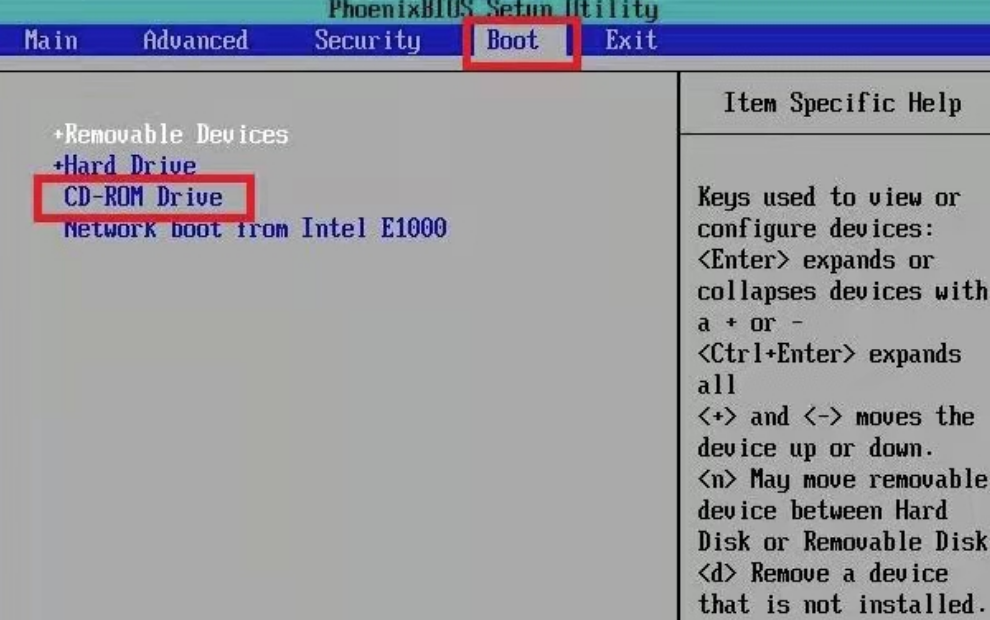
3、把第一启动项改成CDROM按“+”键,把CD-ROM移动到第一项。
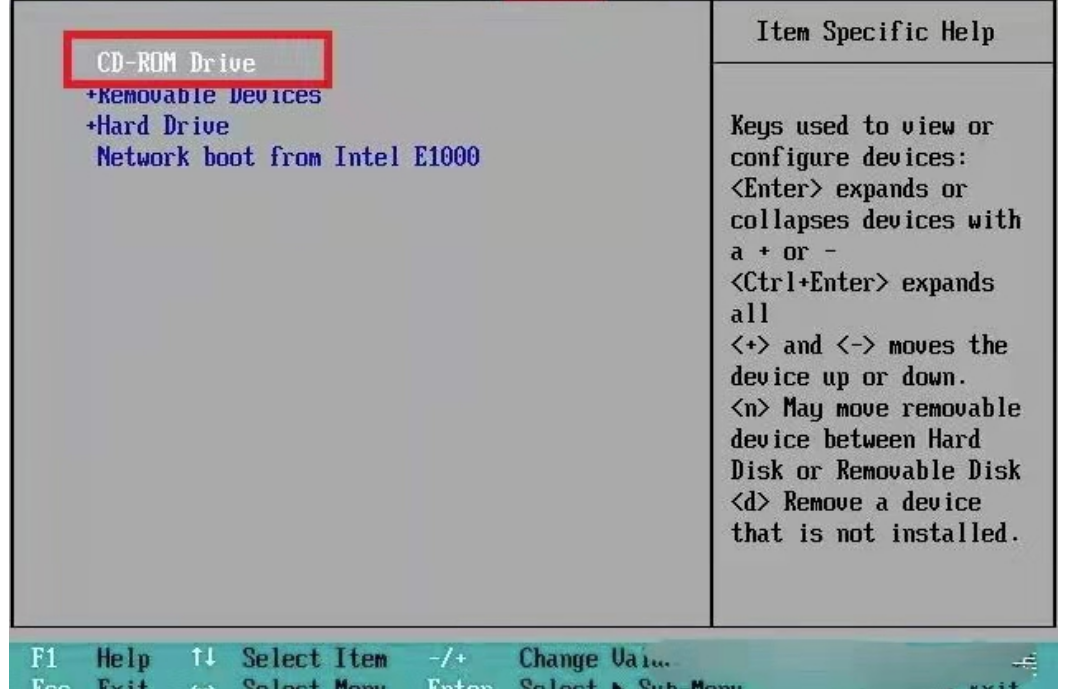
4、按“F10”,选择“Yes”,按下“回车键”,计算机将重启。
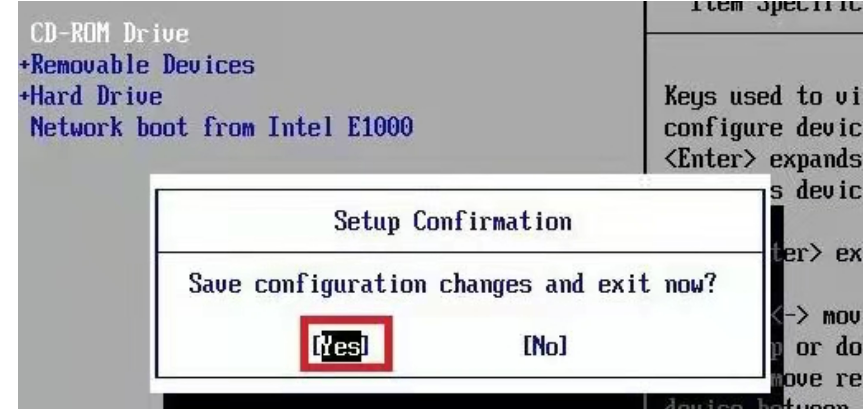
5、然后看到加载页面,接着出现win7 安装界面,依次选择为中文(简体),中文(简体,中国),中文(简体)-美式键盘,选择好了点击“下一步”,然后点击现在安装。

6、接着出现“安装程序正在启动...”的界面。

7、在“我接受许可条款”前的方框中打勾。
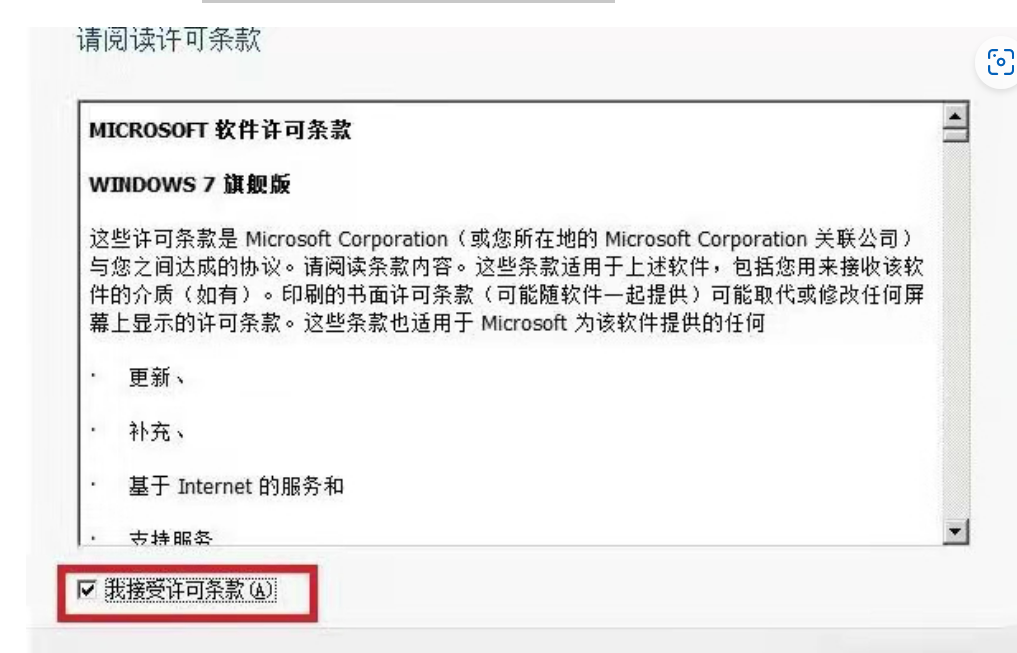
8、选择第一个分区,类型为系统,点击“确定”。
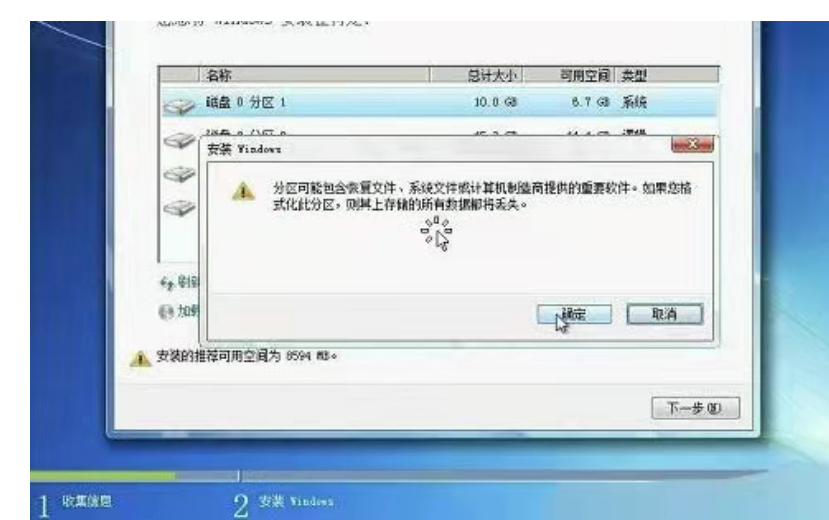
9、出现"正在安装windows..."的界面。等到电脑自动安装完成后会自动重启电脑,屏幕黑了后取出光盘,然后电脑就会自动开始安装系统了。
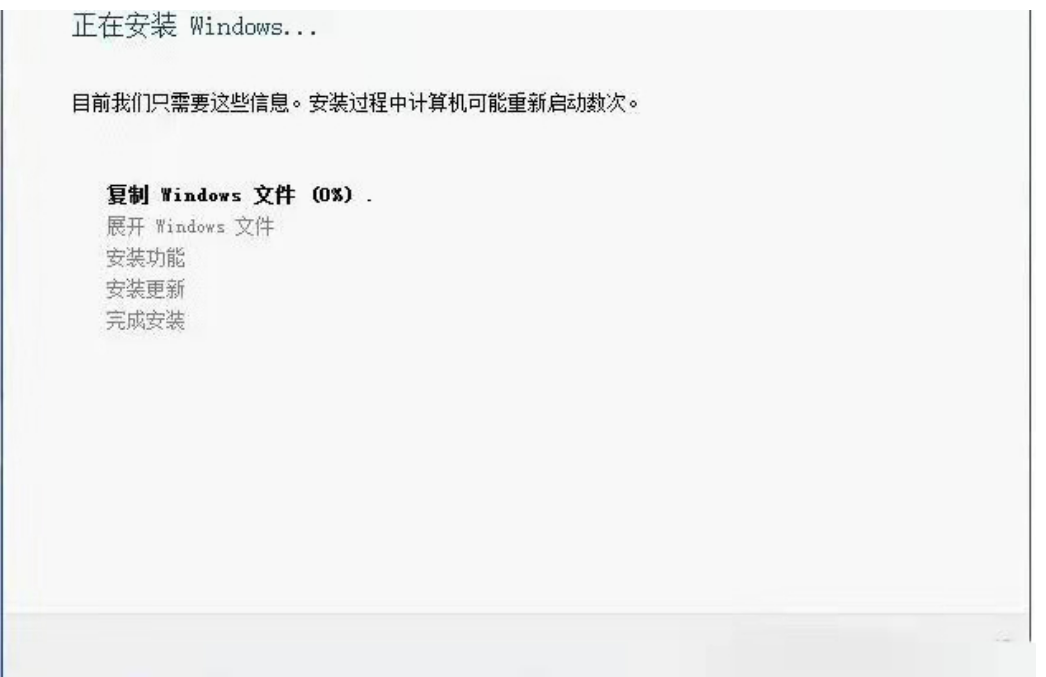
总结:
进入进入BIOS然后重启进入win7安装,接着根据提示操作即可。
 有用
26
有用
26


 小白系统
小白系统


 1000
1000 1000
1000 1000
1000 1000
1000 1000
1000 1000
1000 1000
1000 1000
1000 1000
1000 1000
1000猜您喜欢
- 怎么在线重装系统分享2022/10/26
- 重新安装系统教程2017/01/24
- 电脑格式化后能恢复数据吗..2023/04/19
- win732系统安装64位系统教程2017/01/03
- d盘重装系统怎么设置2023/02/17
- 笔记本电脑开不了机用u盘怎么重装系统..2023/04/24
相关推荐
- 笔记本重装系统和恢复出厂设置有什么..2022/07/23
- 联想GTX1660S主机配置怎么样2022/09/25
- 小编教你一键重装系统软件哪个好..2018/11/16
- 重装系统引导失败怎么办2022/10/24
- 一键重装系统桔子教程2023/01/09
- 电脑重装系统视频图解2022/11/18

















